Os AirPods, lançados em dezembro passado, são fones de ouvido totalmente sem fio da Apple que possuem um chip W1 interno para o emparelhamento simples entre os dispositivos.
Os AirPods funcionam como mágica e, embora sejam fáceis de configurar, o processo pode não ser intuitivo para todos os usuários que receberam os AirPods neste Natal, então pensamos em compartilhar algumas instruções rápidas e fáceis de digerir.

- Remova os AirPods da embalagem.
- Deixe os AirPods no estojo do AirPods.
- Ligue o seu Iphone ou iPad , desbloqueie-o e vá para a tela inicial (também conhecida como tela principal do aplicativo).
- Abra a tampa do seu caso AirPods.
- Segure o estojo AirPods com a tampa aberta próximo ao seu & zwnj; iPhone & zwnj; ou & zwnj; iPad & zwnj ;.
- Seu dispositivo iOS reconhecerá os AirPods e você verá um pop-up para conectar seus AirPods.
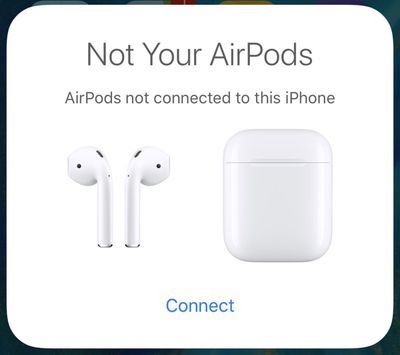
- Toque em 'Conectar'.
- Você será instruído a pressionar e segurar o botão Voltar do estojo do AirPods.
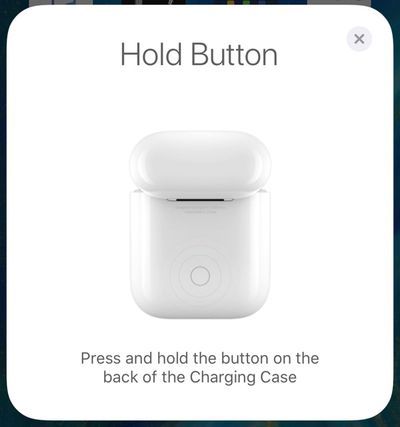
- Pressione-o por alguns segundos e o pop-up no seu & zwnj; iPhone & zwnj; mudará para 'Conectando'.
- Quando a conexão for concluída, o pop-up exibirá a duração da bateria para os AirPods e o gabinete.
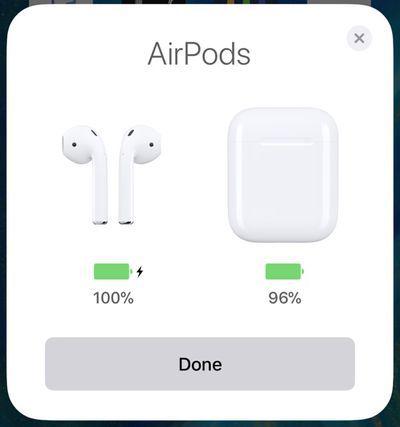
Isso é tudo que há para fazer. Assim que este processo de configuração for concluído, seus AirPods irão emparelhar novamente com seu dispositivo iOS sempre que você abrir a tampa da caixa. Este processo de emparelhamento leva apenas alguns segundos, então seus AirPods estão essencialmente prontos para funcionar sempre que você puxá-los.
Seus AirPods estão vinculados à sua conta iCloud, então, depois de emparelhá-los com um dispositivo, seus outros dispositivos saberão que eles existem. Você pode alternar as conexões entre os seus dispositivos através das opções de configuração padrão do Bluetooth, onde os AirPods serão listados em qualquer dispositivo no qual você esteja conectado com o seu & zwnj; iCloud & zwnj; conta.

Em dispositivos iOS, vá em Ajustes -> Bluetooth e toque em 'AirPods'. Em um Mac, clique no ícone Bluetooth na barra de status, escolha AirPods e selecione 'Conectar'. Sobre Apple TV , abra o aplicativo Configurações, escolha 'Vídeo e Áudio', role para baixo até 'Áudio', selecione 'Saída de Áudio' e escolha AirPods.
Em dispositivos iOS, você também pode usar o widget Em execução no Centro de controle para selecionar AirPods e, no & zwnj; Apple TV & zwnj ;, você pode manter pressionado o botão Início no & zwnj; Apple TV & zwnj; principal tela para abrir um atalho para as opções de áudio.
Atualizar: Como alguns Eterno os membros do fórum indicaram, ao emparelhar com um dispositivo iOS conectado ao seu & zwnj; iCloud & zwnj; conta, a etapa que envolve o pressionamento de um botão pode não ser necessária. Nesta situação, os AirPods devem estar prontos para emparelhar depois de abrir a caixa perto de um & zwnj; iPhone & zwnj; ou & zwnj; iPad & zwnj ;.

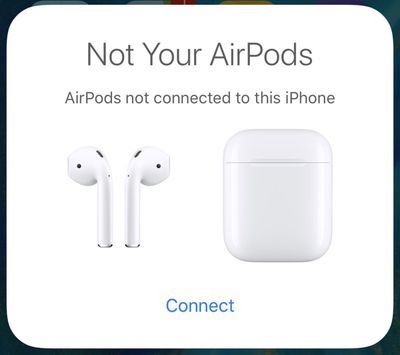
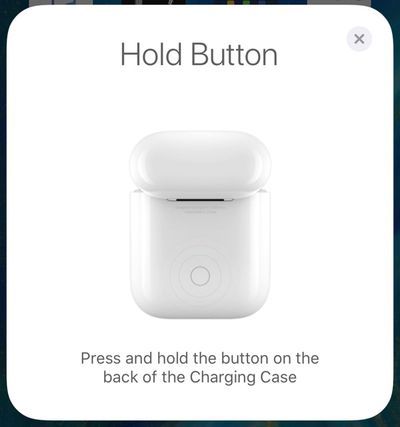
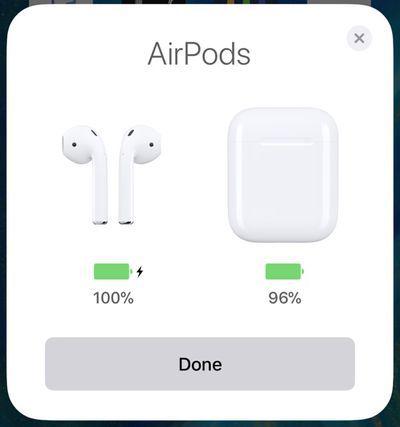
Publicações Populares